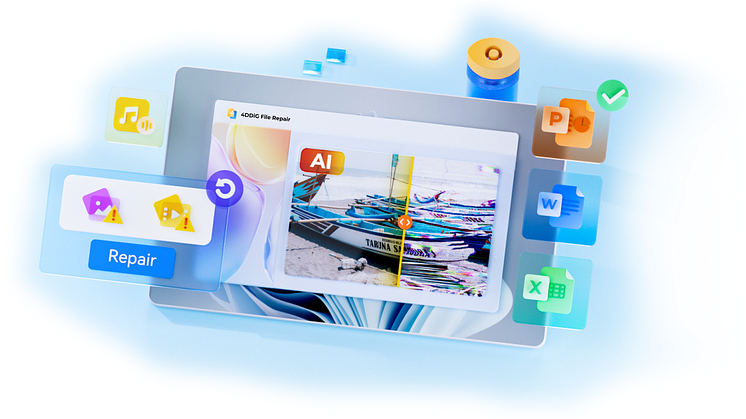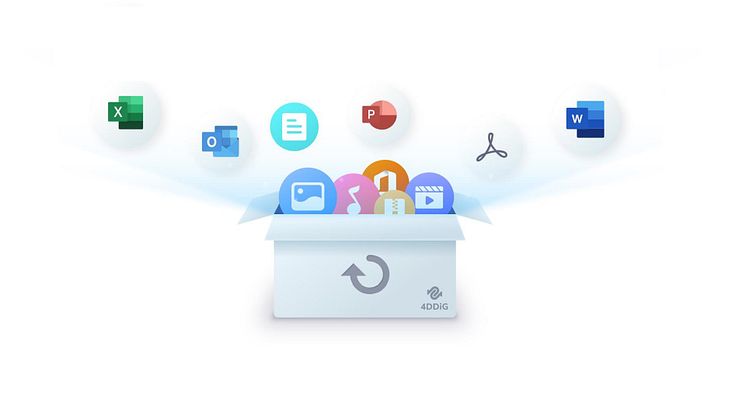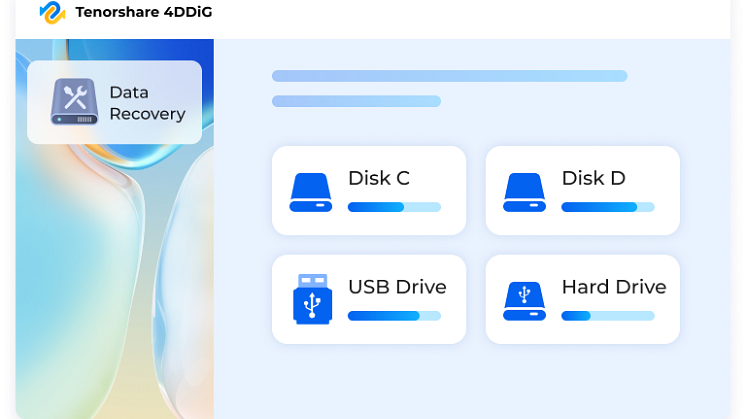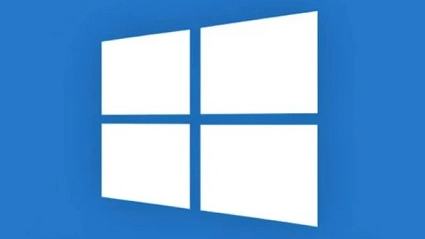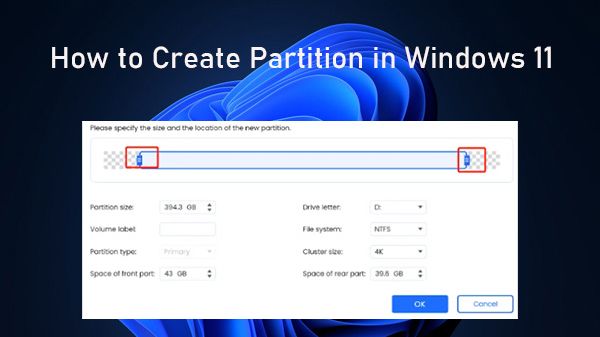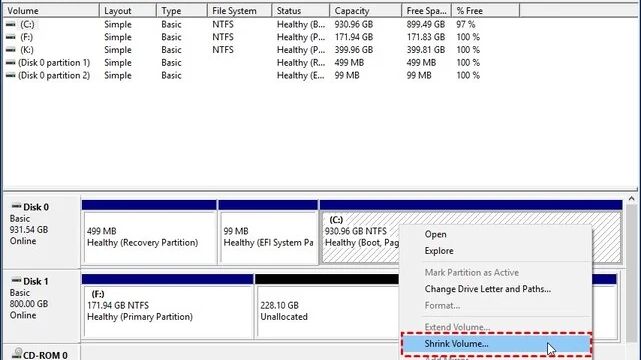Pressemitteilung -
Wie führt man Partitionen in Windows 10 zusammen, ohne Daten zu verlieren?
Die Verwaltung des Festplattenspeichers unter Windows 10 kann eine Herausforderung sein, vor allem wenn Sie viele Partitionen haben.
Dieses umfassende Tutorial wird Ihnen helfen, wenn Sie sich in einer Situation befinden, in der Sie Partitionen zusammenführen und Ihren Speicherplatz optimieren müssen, um effizienter zu arbeiten. nabhängig von Ihren technischen Kenntnissen erhalten Sie in diesem Artikel genaue Anweisungen, damit Sie Partitionen effektiv zusammenführen können, ohne die Integrität Ihrer Daten oder Ihres Systems zu gefährden.
Wir zeigen Ihnen, wie Sie Ihre Festplattenverwaltungsfähigkeiten verbessern und das Beste aus dem Zusammenführen von Partitionen in Windows 10 ohne Datenverlust herausholen können.
Teil 1: Warum sollte man Partitionen zusammenführen?
Das Zusammenführen von Partitionen in Windows 10/11, insbesondere für Benutzer, die sich mit der Frage beschäftigen, wie Sie zwei Partitionen zusammenführen, kann für die Optimierung der Speicherverwaltung sehr nützlich sein und bietet zahlreiche Vorteile.
Erstens können Sie durch das Zusammenführen von Partitionen ein schlankeres und wirtschaftlicheres Festplattenlayout erstellen und so den fragmentierten Speicherplatz effektiv bündeln. Dieser Prozess trägt zu einer verbesserten Systemleistung und -effizienz bei und bietet Anwendern eine Methode zur effektiveren Organisation und Nutzung ihres Speicherplatzes.
Schnellerer Dateizugriff und verbesserte Systemleistung sind zwei der Vorteile dieses Ansatzes. Die Fusionierung von Partitionen hilft auch Kunden, die ihre Größe ändern und den Speicherplatz neu zuweisen möchten, und bietet ihnen damit Flexibilität für sich ändernde Speicheranforderungen.
Es ist wichtig zu wissen, wie Sie Partitionen in Windows 10/11 zusammenführen können, egal ob Sie eine größere Partition für ein bestimmtes Programm erstellen oder Ihr System für eine bessere Gesamtleistung optimieren möchten.
Teil 2: Wie führt man Partitionen in Windows 10/11 zusammen?
Option 1: Zusammenführen von Partitionen über die Datenträgerverwaltung
Wenn Sie lieber die eingebauten Tools verwenden möchten, ist das Zusammenführen von Partitionen mit der Windows Datenträgerverwaltung ganz einfach. Gehen Sie wie folgt vor:
- Um auf die Datenträgerverwaltung zuzugreifen, klicken Sie mit der rechten Maustaste auf die Schaltfläche Start und wählen Sie "Datenträgerverwaltung".
- Um eine Partition zu vergrößern, klicken Sie mit der rechten Maustaste auf die Partition und wählen Sie "Volume löschen".

- Klicken Sie mit der rechten Maustaste auf die benachbarte Partition und wählen Sie "Volume erweitern".

- Um die Partitionen zusammenzuführen, navigieren Sie durch den Assistenten.

Option 2: Mit 4DDiG Partition Manager Partitionen zusammenführen ohne Datenverlust
Wenn Sie nach einer effizienten Lösung suchen, wie Sie Partitionen in Windows 10 ohne Datenverlust zusammenführen können, ist 4DDiG Partition Manager der Schlüssel.
Zu seinen wichtigsten Eigenschaften gehören:
- Führen Sie Partitionen sicher und ohne Beeinträchtigung der Datenintegrität zusammen.
- Es verfügt über ein benutzerfreundliches Interface. Die einfache Navigation wird durch ein intuitives Design ermöglicht.
- Es ist ein schneller Prozess, der mit nur wenigen Klicks Partitionen effizient zusammenführt, ohne dass Daten verloren gehen.
- Neben dem Zusammenführen von Partitionen hilft es Ihnen auch beim Verkleinern/Teilen/Erstellen/Löschen/Formatieren von Partitionen zur Optimierung des Speicherplatzes.
Führen Sie die folgenden Schritte aus, um die Partitionen zusammenzuführen:

- Installieren Sie 4DDiG Partition Manager, nachdem Sie ihn heruntergeladen haben. Klicken Sie mit der rechten Maustaste auf die Zielpartition, deren Kapazität Sie erhöhen möchten, und wählen Sie "Zusammenführen".

- Wählen Sie die gewünschte Partition oder den angrenzenden nicht zugewiesenen Speicherplatz und sehen Sie sich das Festplattenlayout an. Wenn Sie mit dem Layout zufrieden sind, klicken Sie auf OK, um fortzufahren.

- Ein ausstehender Vorgang wird zur Aufgabenliste hinzugefügt. Klicken Sie einfach auf "1 Aufgabe(n) ausführen" und wählen Sie OK, um fortzufahren.

- Das Zusammenführen von Partitionen kann ein zeitaufwändiger Prozess sein, insbesondere bei größeren Partitionen. Um die Sicherheit Ihrer Daten zu gewährleisten, sollten Sie das Programm nicht schließen, bevor der Zusammenführungsprozess abgeschlossen ist.

Nutzen Sie den 4DDiG Partition Manager, um Partitionen sicher und effektiv zusammenzuführen, ohne dass Ihre wichtigen Daten verloren gehen.
Ultimative Anleitung: Diskpart Partition löschen unter Windows 11/10
FAQ zum Zusammenführen von Partitionen in Windows 10
1. Kann ich zwei Windows 10 Partitionen zusammenführen?
Sie können Tools wie die Datenträgerverwaltung oder Partitionsverwaltungssoftware von Drittanbietern verwenden, um zwei Partitionen unter Windows 10 zusammenzuführen. Es gibt Maßnahmen, die Sie ergreifen können, um Partitionen zusammenzuführen, ohne Daten zu löschen.
2. Wie kann ich Laufwerke C und D in Windows 10 zusammenführen?
In Windows 10 können Sie die integrierte Datenträgerverwaltung verwenden, um die Laufwerke C und D zusammenzuführen. Erstellen Sie zunächst ein Backup aller wichtigen Daten. Erweitern Sie dann das Laufwerk C auf den nicht zugewiesenen Speicherplatz, löschen Sie das Laufwerk D und starten Sie die Datenträgerverwaltung. Seien Sie bei wichtigen Änderungen immer vorsichtig und stellen Sie sicher, dass Sie Sicherungskopien haben.
3. Wie kann ich alle Partitionen zu einer zusammenführen?
Die sequenzielle Zusammenführung von Partitionen ist notwendig, um das Ziel zu erreichen, alle Partitionen unter Windows 10 zu einer einzigen zusammenzufassen. Um diese Aufgabe effizient auszuführen, ist es ratsam, wichtige Daten zu sichern, bevor Sie mit dem Verfahren fortfahren. Sie können Tools wie die Datenträgerverwaltung oder Software von Drittanbietern, z.B. 4DDiG Partition Manager, verwenden, um einen reibungslosen und sicheren Zusammenführungsprozess zu gewährleisten.
Beginnen Sie mit der Erweiterung der ersten Partition, löschen Sie dann die Partitionen, die Sie zusammenführen möchten, und wiederholen Sie diesen Vorgang, bis alle Partitionen erfolgreich zu einer einzigen zusammengefasst sind.
Dieser umfassende Ansatz vermittelt dem Benutzer ein klares Verständnis dafür, wie Sie Partitionen unter Windows 10 zusammenführen und unterstreichen gleichzeitig die Bedeutung von Datensicherungen und der Verwendung zuverlässiger Tools zur Partitionsverwaltung.
Fazit
Die Beherrschung der Kunst der Datenträgerverwaltung ist für die Optimierung Ihres Windows 10-Erlebnisses unerlässlich.
Unabhängig davon, ob Sie die Optionen zum Zusammenführen von Partitionen in Windows 10 mit dem integrierten Festplattenverwaltungstool erkunden oder eine benutzerfreundlichere und sicherere Lösung wie den 4DDiG Partition Manager suchen, ist das Verständnis der Nuancen beim Zusammenführen von Speicherplatz entscheidend. Wenn Sie sich auf Präzision und Effizienz konzentrieren, kann das Zusammenführen von Partitionen nahtlos erfolgen.
Wenn Sie Partitionen in Windows 10 zerstörungsfrei und ohne Datenverlust zusammenführen möchten, sollten Sie die zuverlässigen Funktionen von 4DDiG Partition Manager nutzen, um einen reibungslosen und risikofreien Konsolidierungsprozess zu gewährleisten.
Nutzen Sie Ihren Speicherplatz optimal, indem Sie diese Schritt-für-Schritt-Anleitungen befolgen und Ihr Windows 10 System mühelos optimieren.

Links
- Beheben des Fehlers "Die Datenträgerstruktur ist beschädigt und nicht lesbar" ohne Datenverlust
- Wie behebt man den Fehlercode 0xc000014c in Windows 10
- Wie kann man auf ein USB-Laufwerk kopierte Dateien wiederherstellen
- [TOP 8] USB Format Tool | Welches sollten Sie wählen?
- Dashcam Videos werden nicht abgespielt, was tun? [2024]
- Wie Sie fehlende Genshin Impact Screenshot wiederherstellen
![4 Methoden zum Wiederherstellen eines gelöschten Netflix-Profils [2024 Anleitung]](https://mnd-assets.mynewsdesk.com/image/upload/ar_16:9,c_fill,dpr_auto,f_auto,g_sm,q_auto:good,w_746/cusoprjgmvds9pr8rtju)